如何清空win7电脑所有数据 清空win7电脑所有数据的方法步骤
更新时间:2023-07-22 15:00:00作者:mei
购买新的win7电脑完成数据转移之后,想要把旧电脑的数据全部清除干净,按照网上提供的方法操作,发现数据还是可以被恢复,无法清除彻底,针对此疑问,今天教程来分享一招清空win7电脑所有数据的方法,操作起来简单又安全。
推荐:雨林木风win7系统
1、首先点击左下角的开始菜单,选择控制面板。
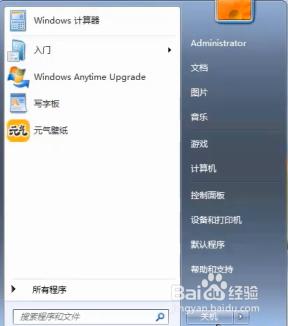
2、进入后将右上方的查看方式改为大图标,并点击恢复。
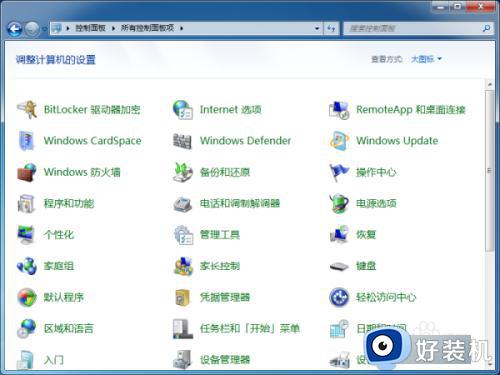
3、若是有系统映像或Windows光盘,点击下方的高级恢复方法。
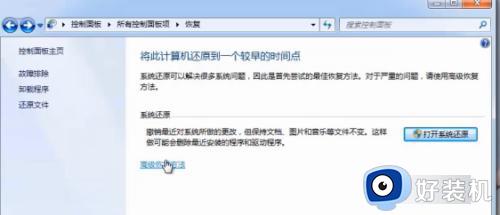
4、在重新安装系统,选择第一个选项或者选择“打开系统还原”。
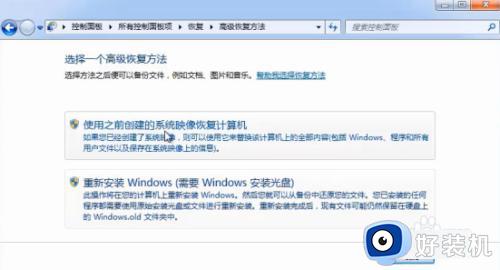
5、对系统还原到还原点之前的状态,勾选选择另一还原点,点击下一步再点击下一步。

6、最后点击完成,在提示框中点击“是”即可。
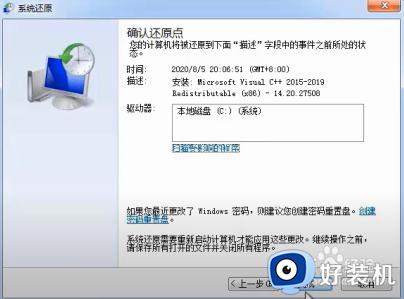
上述分享清空win7电脑所有数据的方法,不需要下载什么软件,省去繁琐的步骤,直接操作即可。
如何清空win7电脑所有数据 清空win7电脑所有数据的方法步骤相关教程
- win7电脑清空所有数据只保留系统的方法 win7怎么清空电脑只剩系统
- win7电脑清空所有数据只保留系统 windows7清除所有数据的方法
- win7清除所有数据恢复出厂设置教程 win7如何清空所有数据并恢复出厂
- win7如何删除所有程序软件和数据 win7删除所有程序软件和数据的多种方法
- win7彻底重置清除所有数据的方法 win7格式化电脑怎么弄
- win7怎么清除所有数据 windows7怎么重置电脑数据
- 电脑win7怎么格式化清除所有数据 win7电脑格式化硬盘的操作方法
- 回收站清空了怎么恢复win7 win7回收站清空的文件怎么找回来
- win7c盘满了哪些文件可以删除 win7c盘如何清理除系统以外的所有东西
- win7电脑怎么恢复出厂设置删除所有数据 win7电脑怎么样恢复出厂设置清除全部资料
- win7访问win10共享文件没有权限怎么回事 win7访问不了win10的共享文件夹无权限如何处理
- win7发现不了局域网内打印机怎么办 win7搜索不到局域网打印机如何解决
- win7访问win10打印机出现禁用当前帐号如何处理
- win7发送到桌面不见了怎么回事 win7右键没有发送到桌面快捷方式如何解决
- win7电脑怎么用安全模式恢复出厂设置 win7安全模式下恢复出厂设置的方法
- win7电脑怎么用数据线连接手机网络 win7电脑数据线连接手机上网如何操作
win7教程推荐
- 1 win7每次重启都自动还原怎么办 win7电脑每次开机都自动还原解决方法
- 2 win7重置网络的步骤 win7怎么重置电脑网络
- 3 win7没有1920x1080分辨率怎么添加 win7屏幕分辨率没有1920x1080处理方法
- 4 win7无法验证此设备所需的驱动程序的数字签名处理方法
- 5 win7设置自动开机脚本教程 win7电脑怎么设置每天自动开机脚本
- 6 win7系统设置存储在哪里 win7系统怎么设置存储路径
- 7 win7系统迁移到固态硬盘后无法启动怎么解决
- 8 win7电脑共享打印机后不能打印怎么回事 win7打印机已共享但无法打印如何解决
- 9 win7系统摄像头无法捕捉画面怎么办 win7摄像头停止捕捉画面解决方法
- 10 win7电脑的打印机删除了还是在怎么回事 win7系统删除打印机后刷新又出现如何解决
